0x00 背景介绍
1. P掉路人甲:旅行、生活照中难免会有路人甲误入,如何只保留自己关注的部分,而去除一些无关紧要的人/事物;
2. 图片中水印的去除:(请遵守相关版权保护政策)使图片更纯净;
3. 抠图与照片拼接:
(1)扣出图片中想要的Logo或图案部分,供自由使用;
(2)合照中缺某人,后期将Ta拼接到合照中;
4. Tips
针对以上几个常见问题,此文介绍了几种方法。
0x01 实操步骤
1. P掉路人甲:
用到的模块以及步骤:
1.1 修补工具
圈出需要P掉的人/事物,上下左右拖动,可使用拖动后背景色将 所P部分进行填充。
1.2 仿制图章
Alt+鼠标左键:选择图章的背景(可选择大小和硬度)
对所要P掉的部分进行涂抹
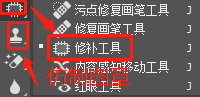
1.3 合并图层,保存
2.图片中水印的去除:
2.1 矩形框选工具
2.2 编辑-内容识别填充
3.抠图与照片拼接
3.1 选择——色彩范围 抠图(图、章)
选框 / 魔棒工具 / 磁性套索工具 抠图
3.2 选取所需部分或反向Delete无用部分
3.3 提取到所需部分 Ctrl+C/V
3.4 目标图像上,照片自由变换(Ctrl+T), 右键——扭曲 / 透视 / 旋转 等操作
Alt+左键:横纵变换
Alt+Shift :中心变换
Ctrl+左键: 图层上移动图片(抠图后将图放在合适位置)
Space+左键: 整体移动图层(图层放大后,拖拽到自己细修的部分)
4.Tips:
1.针对图片打开后无法复制图层编辑情况?
图片处于索引模式,不可编辑;解决方式:图像——模式——RGB颜色 即可修改。
2.图层构建整体组 Ctrl+G
0x02 总结
展示总结了日常生活中图片常见的问题和基本处理方法。
转载请注明出处 ©2020 uchiha